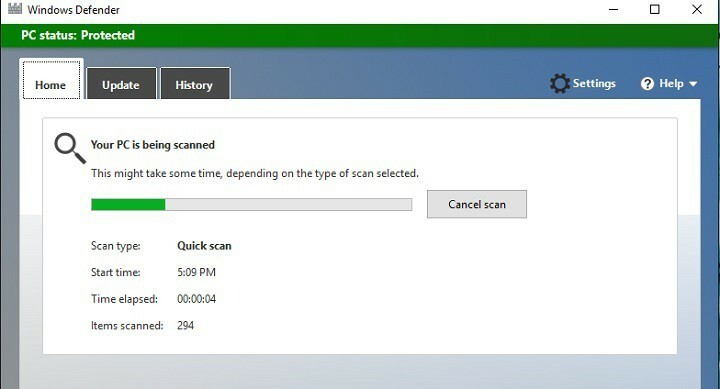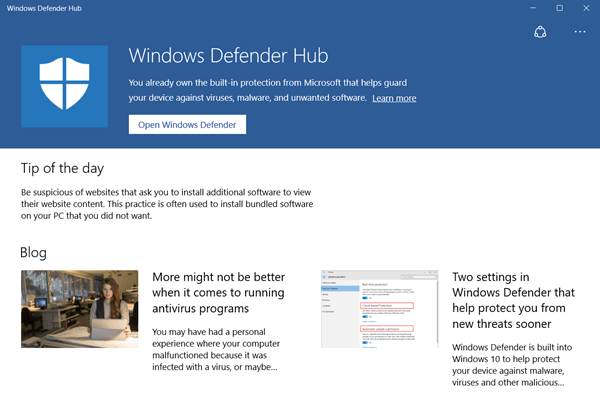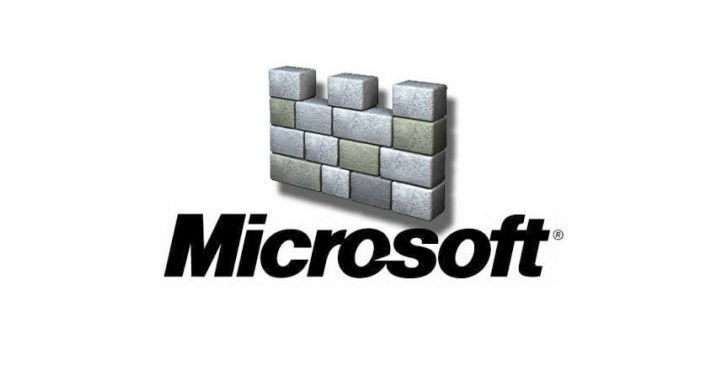Genstart Windows Security-tjenesten
- Windows Security viser ukendt status for nogle brugere, og det er ikke muligt at køre nogen scanning.
- Reparation af systemfilerne og geninstallation af Windows Defender hjælper med at løse problemet.
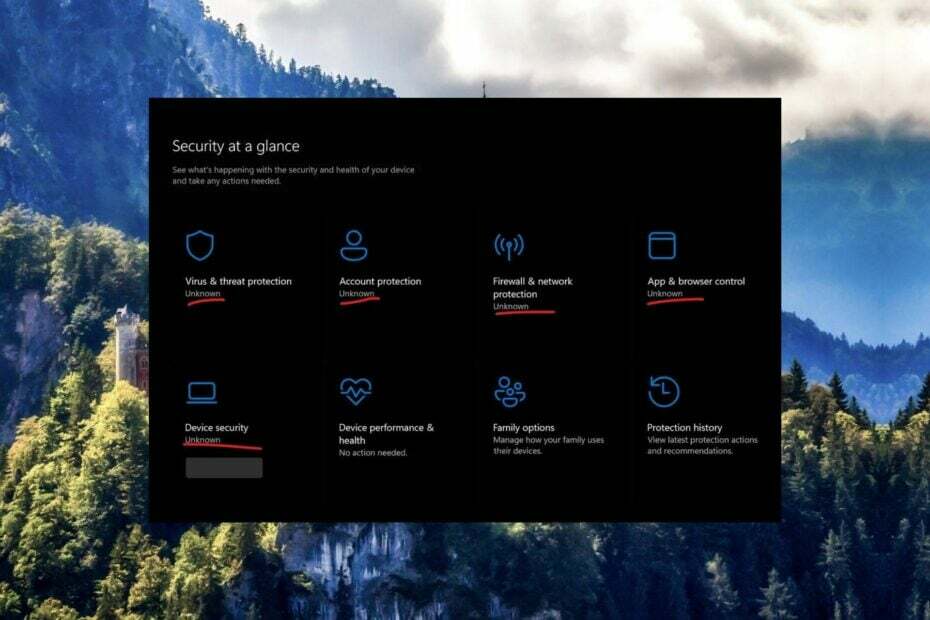
- Tyverisikringsstøtte
- Webcam beskyttelse
- Intuitiv opsætning og brugergrænseflade
- Multi-platform support
- Kryptering på bankniveau
- Lave systemkrav
- Avanceret anti-malware beskyttelse
Et antivirusprogram skal være hurtigt, effektivt og omkostningseffektivt, og dette har dem alle.
Flere Windows-brugere har rapporteret, at Windows Security viser Ukendt status ud af ingenting for forskellige sikkerhedsfunktioner.
Bortset fra dette er den lokale sikkerhedsmyndighedsbeskyttelse inden for Core Isolation valg deaktiveret på trods af at den er tændt, og det er umuligt at scanne din pc for at identificere og fjerne vira og malware.
Hvis et lignende tilfælde også sker for dig, kan du prøve nedenstående løsninger for at fjerne den ukendte status fra Windows Security for at få den tilbage til sin normale tilstand.
Hvorfor viser Windows-sikkerhed ukendt status?
Der kan være flere årsager til, at Windows-sikkerhed pludselig viser ukendt status:
- Virus og malware – En pc inficeret med vira og malware væsener til funktionsfejl og støder på mærkelige problemer som det forestående.
- Tredjeparts antivirus – En tredjeparts antivirus installeret på din pc forstyrrer ofte den indfødte Windows sikkerhed app til Windows.
- Problematisk opdatering – En nyligt installeret Windows opdatering kan være buggy, der forårsager dette problem i Windows Defender-appen.
- Korrupte systemfiler – Hvis systemfiler bliver ødelagt eller gået i stykker, vil sådanne problemer sandsynligvis opstå.
Hvordan retter jeg den ukendte status i Windows Security?
Prøv disse enkle tricks, før du går videre til de komplekse løsninger:
- Afinstaller eller deaktiver tredive-parts antivirus software.
- Scan din pc for virus og malware.
- Afinstaller den nyligt installerede Windows-opdatering.
Hvis problemet ikke er løst endnu, skal du implementere metoderne nedenfor.
1. Kør SFC- og DISM-scanninger
- Tryk på Windows nøglen til at starte Start menu, type cmd i søgefeltet øverst og vælg Kør som administrator fra resultatafsnittet.
- Trykke Ja på den Brugerhandlingskontrol bede om at starte Kommandoprompt med forhøjede tilladelser.
- Indtast eller indsæt følgende kommando, og tryk på Gå ind at igangsætte SFC Scan.
SFC /scannow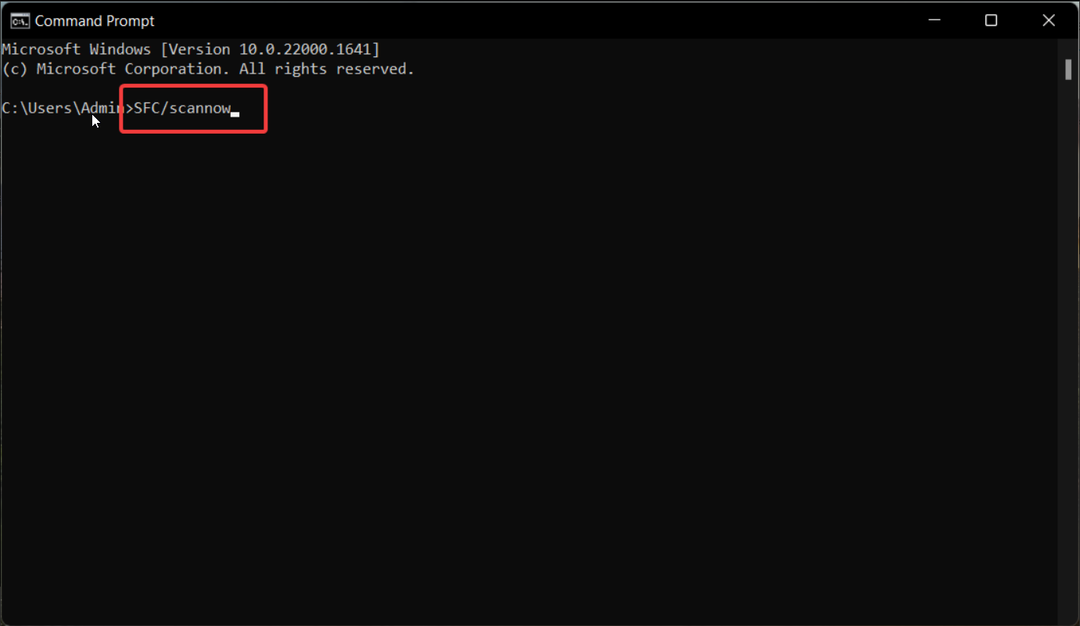
- En gang SFC scanningen er fuldført, skriv følgende kommando og tryk Gå ind for at køre DISM-scanningen.
DISM /online /cleanup-image /restorehealth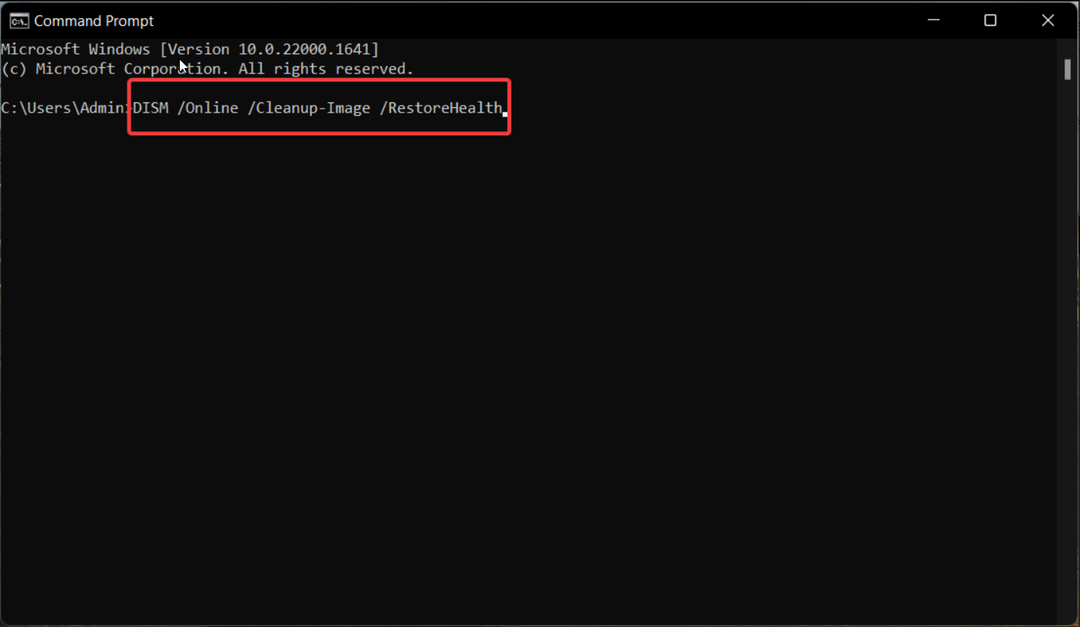
Efter SFC- og DISM-scanningen reparerer de ødelagte systemfiler, genstart din pc og se, om problemet er løst.
2. Afbryd forbindelsen til arbejds- eller skolekonti
- Start Indstillinger vindue ved hjælp af Windows + jeg genvej.
- Skifte til Regnskaber indstillinger fra venstre navigationsrude, og klik på Få adgang til arbejde eller skole mulighed til stede under Konto indstillinger.
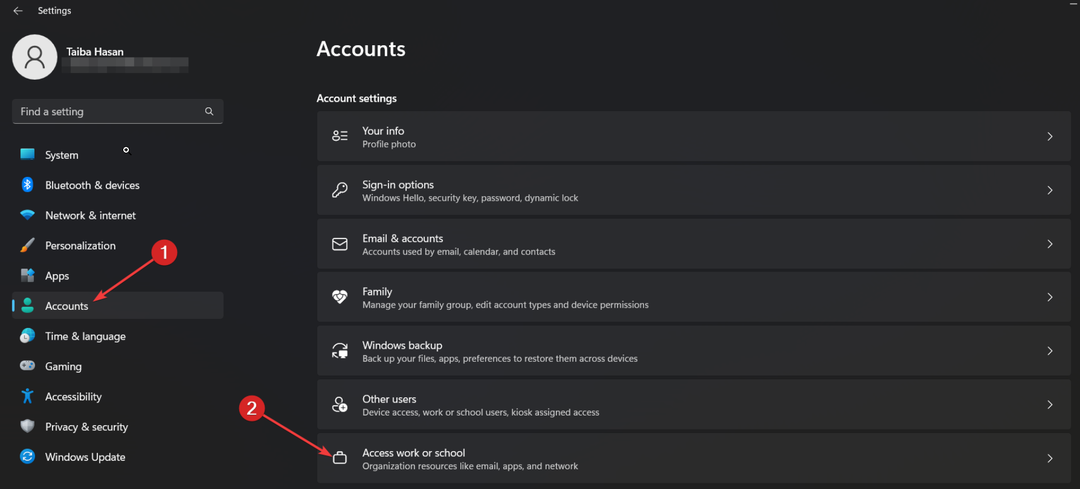
- I det næste vindue skal du kontrollere, om nogen arbejds- eller skolekonti i øjeblikket er forbundet til din pc. Hvis du finder nogen, skal du klikke på dem for at udvide de relaterede indstillinger og trykke på Fjerne knap.
Som rapporteret af flere Windows-brugere på forskellige hjælpefora, opstår dette problem primært på pc'er, der har arbejds- eller skolekonti tilsluttet. Så frakobling af disse konti burde være effektiv til at løse dette problem.
Hvis du har problemer med at fjerne arbejds- og skolekonti fra din pc, så se denne vejledning for at få tiltrængt hjælp.
3. Reparer Windows Defender
- Tryk på Windows nøglen til at bringe op Start menu, type powershell i søgefeltet øverst, og vælg Kør som administrator fra søgeresultaterne.
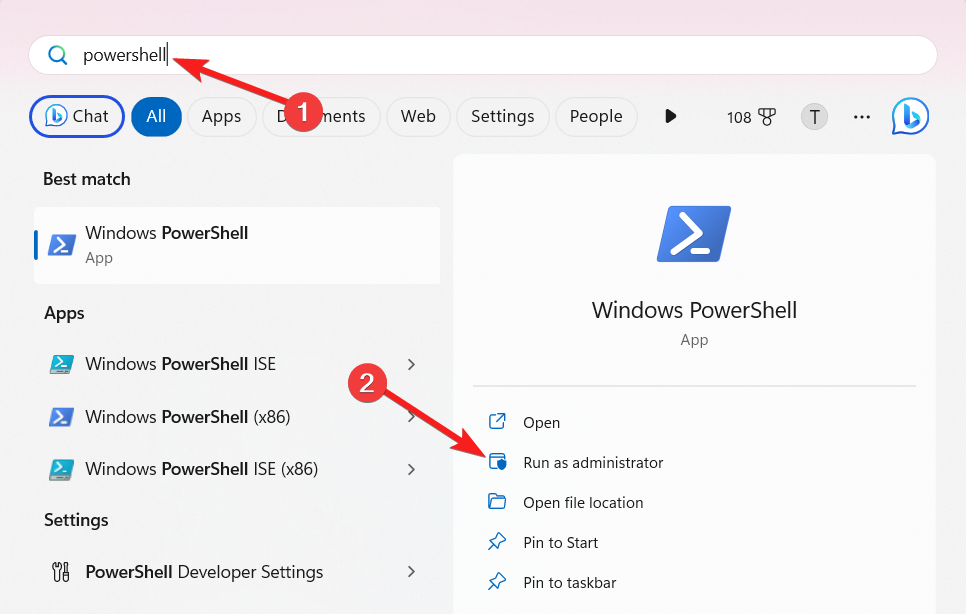
- Klik Ja på den Brugerhandlingskontrol bede om at starte Windows Powershell med administrative rettigheder.
- Skriv eller indsæt nu følgende kommando i Powershell-vinduet, og tryk på Gå ind nøglen til at udføre det.
Get-AppXPackage | Foreach {Add-AppxPackage -DisableDevelopmentMode -Register "$($_.InstallLocation)\AppXManifest.xml"}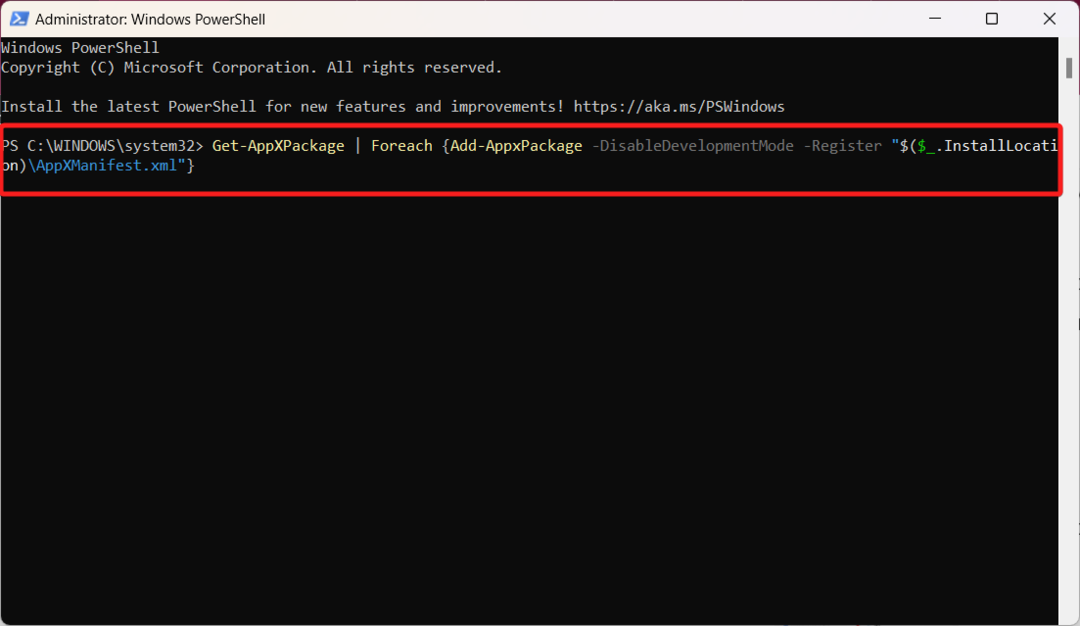
Når Windows Defender og andre Microsoft Store-apps er repareret på din Windows-pc, skal du lukke Powershell-vinduet og genstarte dit system.
Gå nu tilbage for at kontrollere enhedssikkerhedsstatus i Windows Security-appen. Det vil ikke længere vise status som Ukendt.
- Avp.exe: Hvad er det, og hvordan man fikser dets høje hukommelsesforbrug
- Beskyttelsesmulighed for lokal sikkerhedsmyndighed mangler [rettet]
- Kernel-mode hardware-tvungen stakbeskyttelse er slået fra [Ret]
- Fix: Windows-sikkerhedsbeskyttelseshistorik mangler
4. Geninstaller Windows Defender
- Brug Windows + R genvejstasten for at starte Løb dialog boks. Indtast følgende kommando i tekstboksen, og tryk på Gå ind nøgle.
Regedit.msc
- Få adgang til følgende placering i vinduet til registreringseditoren.
Computer\HKEY_LOCAL_MACHINE\SOFTWARE\Policies\Microsoft\Windows Defender - Højreklik nu på Windows Defender undertast i venstre panel og vælg Slet fra kontekstmenuen.

- Genstart nu din pc og kontroller, om den ukendte status i Windows Security er løst eller ej.
Sletning af Windows Defender-nøglen vil nulstille de forkert konfigurerede Windows-sikkerhedsindstillinger, hvilket kan være årsagen til den ukendte status for enhedssikkerhed på din Windows-pc.
5. Genstart Windows Security-tjenesten
- Brug Windows + R genvej til at starte Løb dialogboksen, skriv følgende kommando og tryk på Okay knap.
services.msc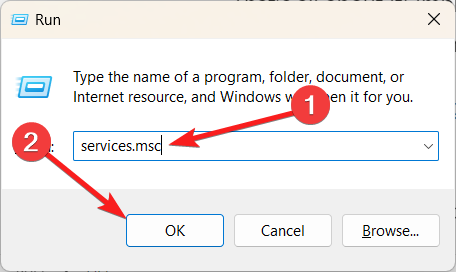
- Rul ned i servicevinduet, indtil du når til Windows sikkerhedstjeneste, og dobbeltklik på den for at få adgang til dens Ejendomme.
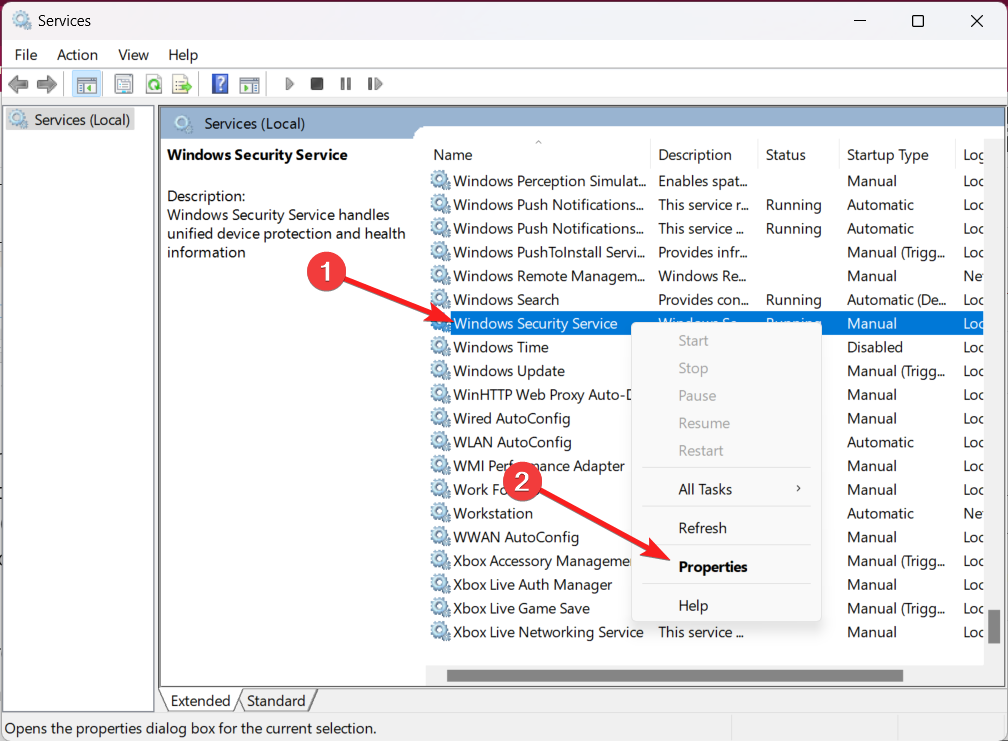
- Hvis Windows sikkerhedstjeneste kører i øjeblikket, skal du trykke på Hold op knappen under Service status for at stoppe tjenesten, og tryk derefter på Start knappen for at genstarte tjenesten.
- Tryk på knappen Anvend for at gemme ændringerne og OK for at lukke egenskabsvinduet.
- Genstart nu din Windows-pc og se, om Windows Defender stadig viser ukendt status.
Hvis Windows-sikkerhedstjenesten, der kører i baggrunden, støder på en fejl, kan Windows Defender ikke fungere og løbe ind i bizarre problemer som det, der er ved hånden.
Det handler om det hele! Implementering af disse metoder vil hjælpe dig med at fjerne den ukendte status i Windows-sikkerhed, hvis det generer dig.
I tilfælde af du har problemer med at åbne Windows Security i Windows 11, se denne vejledning for effektive løsninger.
Hvis du har anden feedback og forslag, så lad os det vide i kommentarerne nedenfor.
 Beskyt din pc nu!
Beskyt din pc nu!
- Webcam beskyttelse
- Multi-platform support
- Lave systemkrav
- Top-notch anti-malware beskyttelse